Nội dung bài viết
- Tại Sao Nên Tải Video YouTube Trên Android Để Xem Ngoại Tuyến?
- Tìm Hiểu Tính Năng Tải Video Chính Thức Của YouTube
- Hướng Dẫn Chi Tiết Cách Tải Video YouTube Trên Android Bằng Dữ Liệu Di Động
- Kích Hoạt Tính Năng Tải Xuống Qua Dữ Liệu Di Động
- Bước 1: Mở Ứng Dụng YouTube và Truy Cập Hồ Sơ
- Bước 2: Vào Mục Cài Đặt và Chọn “Tải Xuống”
- Bước 3: Tắt Tùy Chọn “Chỉ Tải Xuống Qua WiFi”
- Hướng Dẫn Nhanh Cho Người Dùng iPhone (Tham khảo)
- Bước 1: Mở Ứng Dụng YouTube trên iPhone và Truy Cập Hồ Sơ
- Bước 2: Vào Cài Đặt và Chọn “Ngoại Tuyến”
- Bước 3: Tắt Chức Năng “Chỉ Tải Xuống Qua WiFi”
- Cách Tải Một Video Cụ Thể Sau Khi Đã Thay Đổi Cài Đặt
- Quản Lý Video Đã Tải Xuống và Dung Lượng Bộ Nhớ
- Khắc Phục Các Vấn Đề Thường Gặp Khi Tải Video YouTube Trên Android
- 1. Không Tải Được Video YouTube Về Điện Thoại
- 2. Thông Báo “Chờ WiFi Để Tải Lại”
- 3. “Bộ Nhớ Ngoại Tuyến Đầy Khi Không Có Video”
- 4. Tốc Độ Tải Xuống Chậm Hoặc Không Ổn Định
- 5. Video Tải Xuống Bị Biến Mất Hoặc Hết Hạn
- Những Lưu Ý Quan Trọng Khi Tải Video YouTube
- Vấn Đề Quyền Tác Giả và Điều Khoản Dịch Vụ
- Khuyến Khích Sử Dụng YouTube Premium
- Cảnh Báo Về Các Giải Pháp Tải Video Không Chính Thức
- Tải Video YouTube Trên Android Bằng Dữ Liệu Di Động: Hướng Dẫn Thực Tế
- Kết Luận
Trong kỷ nguyên số hóa, nhu cầu xem video giải trí, học tập hoặc làm việc mọi lúc mọi nơi ngày càng trở nên thiết yếu. Tuy nhiên, không phải lúc nào chúng ta cũng có kết nối Wi-Fi ổn định hoặc đủ dung lượng dữ liệu di động để stream video liên tục. Giải pháp hiệu quả nhất chính là tìm hiểu cách tải video trên youtube android để xem ngoại tuyến. Bài viết này sẽ hướng dẫn bạn cách thiết lập và sử dụng tính năng tải video chính thức của YouTube trên điện thoại Android, giúp bạn có thể thưởng thức nội dung yêu thích mà không phụ thuộc vào mạng internet. Việc tải video YouTube không chỉ mang lại trải nghiệm xem liền mạch mà còn giúp tiết kiệm dữ liệu di động đáng kể. Chúng ta sẽ khám phá từng bước cụ thể, từ việc điều chỉnh cài đặt cơ bản đến xử lý các vấn đề thường gặp, đảm bảo bạn luôn có thể truy cập kho video của mình.
Tại Sao Nên Tải Video YouTube Trên Android Để Xem Ngoại Tuyến?
Việc tải video YouTube về điện thoại Android để xem ngoại tuyến mang lại nhiều lợi ích thiết thực, cải thiện đáng kể trải nghiệm giải trí và học tập của người dùng. Một trong những ưu điểm nổi bật nhất là khả năng truy cập nội dung mà không cần kết nối internet. Điều này đặc biệt hữu ích khi bạn đang di chuyển trên các chuyến bay, tàu xe, hoặc ở những khu vực sóng yếu. Bạn có thể tận hưởng các bộ phim, video ca nhạc, hoặc bài giảng mà không lo gián đoạn.
Thêm vào đó, việc tải video giúp tiết kiệm dữ liệu di động một cách đáng kể. Thay vì liên tục stream video và tiêu tốn dung lượng 3G/4G/5G, bạn chỉ cần tải xuống một lần duy nhất. Sau đó, bạn có thể xem lại nhiều lần mà không phát sinh thêm chi phí dữ liệu. Điều này rất có lợi cho những người dùng có gói cước dữ liệu hạn chế. Ngoài ra, xem video ngoại tuyến thường tiêu thụ ít pin hơn so với việc stream trực tuyến, vì điện thoại không cần duy trì kết nối mạng liên tục và xử lý luồng dữ liệu thời gian thực. Điều này giúp kéo dài thời lượng sử dụng thiết bị, đặc biệt quan trọng trong những chuyến đi dài.
Việc tải video cũng đảm bảo một trải nghiệm xem ổn định và không bị gián đoạn. Tình trạng giật lag, buffering do mạng kém sẽ không còn là vấn đề. Chất lượng video đã tải xuống thường được giữ nguyên, mang đến hình ảnh sắc nét và âm thanh rõ ràng như khi xem trực tuyến. Đối với mục đích học tập hoặc làm việc, việc tải xuống các video hướng dẫn, bài giảng hoặc tài liệu tham khảo cho phép bạn nghiên cứu và ôn tập mọi lúc, mọi nơi, ngay cả khi không có mạng.
Tìm Hiểu Tính Năng Tải Video Chính Thức Của YouTube
YouTube cung cấp tính năng “Video ngoại tuyến” cho phép người dùng tải xuống video trực tiếp từ ứng dụng để xem mà không cần kết nối internet. Tính năng này được tích hợp sẵn trong ứng dụng YouTube trên cả nền tảng Android và iOS, mang lại sự tiện lợi tối đa. Tuy nhiên, có một số điều kiện và giới hạn mà người dùng cần nắm rõ để sử dụng hiệu quả.
Không phải tất cả các video trên YouTube đều có thể tải xuống. Quyền tải xuống phụ thuộc vào cài đặt của người tạo nội dung và các quy định về bản quyền. Một số video bị hạn chế tải xuống do chính sách của chủ sở hữu hoặc do các thỏa thuận cấp phép cụ thể. Ngoài ra, khả năng tải video cũng có thể bị ảnh hưởng bởi vị trí địa lý của người dùng. YouTube có thể áp dụng các hạn chế tải xuống dựa trên khu vực để tuân thủ luật pháp và các thỏa thuận nội dung địa phương.
Một yếu tố quan trọng khác là các yêu cầu về tài khoản. Mặc dù YouTube cho phép tải xuống một số video miễn phí, nhưng để truy cập các tính năng tải xuống nâng cao, chẳng hạn như chất lượng cao hơn hoặc thời gian lưu trữ dài hơn, người dùng thường cần đăng ký YouTube Premium. Gói dịch vụ trả phí này không chỉ loại bỏ quảng cáo mà còn mở khóa nhiều tính năng độc quyền, bao gồm khả năng tải video chất lượng cao và phát trong nền. Video đã tải xuống thông qua tính năng ngoại tuyến của YouTube thường có thời hạn sử dụng. Sau một khoảng thời gian nhất định (thường là 29 ngày), bạn sẽ cần kết nối lại internet để ứng dụng kiểm tra lại quyền truy cập hoặc làm mới video. Nếu không, video có thể bị xóa khỏi bộ nhớ ngoại tuyến của bạn.
Một trong những cài đặt mặc định của YouTube là “Chỉ tải xuống qua WiFi”. Cài đặt này được thiết kế để giúp người dùng tránh việc tiêu tốn quá nhiều dữ liệu di động khi tải video có dung lượng lớn. Tuy nhiên, khi bạn cần tải video gấp mà không có Wi-Fi, cài đặt này có thể gây bất tiện. Việc thay đổi cài đặt này là bước đầu tiên và quan trọng nhất để bạn có thể thực hiện cách tải video trên youtube android bằng dữ liệu di động một cách hiệu quả.
Hướng Dẫn Chi Tiết Cách Tải Video YouTube Trên Android Bằng Dữ Liệu Di Động
Để có thể tải video YouTube trên điện thoại Android mà không cần kết nối Wi-Fi, bạn cần thực hiện một vài thay đổi trong cài đặt ứng dụng. Quá trình này khá đơn giản và chỉ mất vài phút để hoàn tất. Việc điều chỉnh này sẽ cho phép ứng dụng YouTube sử dụng dữ liệu di động 3G/4G/5G của bạn để tải xuống nội dung, mang lại sự linh hoạt tối đa khi bạn đang ở những nơi không có Wi-Fi.
Kích Hoạt Tính Năng Tải Xuống Qua Dữ Liệu Di Động
Đây là bước cốt lõi để bạn có thể thực hiện cách tải video trên youtube android bằng mạng di động. Mặc định, YouTube sẽ ưu tiên Wi-Fi để tiết kiệm dữ liệu của người dùng.
Bước 1: Mở Ứng Dụng YouTube và Truy Cập Hồ Sơ
Trước tiên, hãy mở ứng dụng YouTube trên điện thoại Android của bạn. Sau đó, ở góc trên cùng bên phải màn hình, bạn sẽ thấy ảnh đại diện của tài khoản Google/YouTube của mình. Nhấn vào ảnh đại diện này để truy cập vào menu tài khoản.
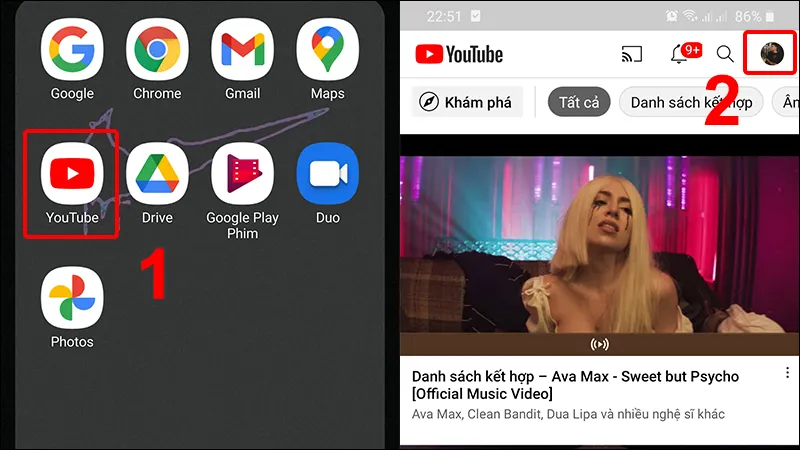 Mở ứng dụng YouTube và nhấn vào Tài khoản để truy cập cài đặt tải video YouTube trên Android
Mở ứng dụng YouTube và nhấn vào Tài khoản để truy cập cài đặt tải video YouTube trên Android
Bước 2: Vào Mục Cài Đặt và Chọn “Tải Xuống”
Trong menu tài khoản, cuộn xuống và tìm tùy chọn “Cài đặt” (biểu tượng bánh răng). Nhấn vào đó. Một danh sách các tùy chọn cài đặt sẽ hiện ra. Bạn cần tìm và chọn mục “Tải xuống” (hoặc “Ngoại tuyến” tùy phiên bản ứng dụng).
Bước 3: Tắt Tùy Chọn “Chỉ Tải Xuống Qua WiFi”
Trong mục “Tải xuống”, bạn sẽ thấy một tùy chọn có tên “Chỉ tải xuống qua WiFi”. Tùy chọn này thường được bật theo mặc định. Để cho phép ứng dụng sử dụng dữ liệu di động để tải video, bạn cần tắt công tắc bên cạnh tùy chọn này. Sau khi tắt, ứng dụng sẽ không còn hiển thị thông báo “Chờ WiFi để tải lại” và bạn có thể bắt đầu tải video bằng mạng 3G/4G/5G.
 Tắt mục Chỉ tải xuống qua WiFi để có thể tải video YouTube trên Android bằng dữ liệu di động
Tắt mục Chỉ tải xuống qua WiFi để có thể tải video YouTube trên Android bằng dữ liệu di động
Hướng Dẫn Nhanh Cho Người Dùng iPhone (Tham khảo)
Mặc dù từ khóa chính tập trung vào Android, việc biết cách thực hiện trên iPhone cũng hữu ích nếu bạn có nhiều thiết bị. Các bước tương tự như Android:
Bước 1: Mở Ứng Dụng YouTube trên iPhone và Truy Cập Hồ Sơ
Mở ứng dụng YouTube trên iPhone, sau đó chạm vào ảnh đại diện tài khoản của bạn ở góc trên bên phải màn hình để mở menu.
 Mở ứng dụng YouTube và nhấn vào Tài khoản để truy cập cài đặt tải video YouTube trên iPhone
Mở ứng dụng YouTube và nhấn vào Tài khoản để truy cập cài đặt tải video YouTube trên iPhone
Bước 2: Vào Cài Đặt và Chọn “Ngoại Tuyến”
Trong menu tài khoản, chọn “Cài đặt” (biểu tượng bánh răng). Sau đó, tìm và nhấn vào mục “Ngoại tuyến”.
 Nhấn vào Cài đặt và chọn Ngoại tuyến để điều chỉnh tùy chọn tải video YouTube trên iPhone
Nhấn vào Cài đặt và chọn Ngoại tuyến để điều chỉnh tùy chọn tải video YouTube trên iPhone
Bước 3: Tắt Chức Năng “Chỉ Tải Xuống Qua WiFi”
Trong mục “Ngoại tuyến”, bạn sẽ thấy tùy chọn “Chỉ tải xuống qua WiFi”. Gạt công tắc này sang trạng thái tắt để cho phép tải video bằng dữ liệu di động trên iPhone.
 Tắt mục Chỉ tải xuống qua WiFi để có thể tải video YouTube trên iPhone bằng dữ liệu di động
Tắt mục Chỉ tải xuống qua WiFi để có thể tải video YouTube trên iPhone bằng dữ liệu di động
Cách Tải Một Video Cụ Thể Sau Khi Đã Thay Đổi Cài Đặt
Sau khi đã tắt tùy chọn “Chỉ tải xuống qua WiFi”, việc tải một video về điện thoại Android trở nên rất đơn giản. Bạn chỉ cần điều hướng đến video mình muốn xem ngoại tuyến. Dưới khung video, bạn sẽ thấy một loạt các biểu tượng như “Thích”, “Không thích”, “Chia sẻ” và “Tải xuống”. Nhấn vào biểu tượng “Tải xuống” (thường là một mũi tên chỉ xuống). Ứng dụng sẽ hiển thị các tùy chọn chất lượng video để bạn lựa chọn.
Việc chọn chất lượng tải xuống là một quyết định quan trọng, ảnh hưởng trực tiếp đến dung lượng bộ nhớ mà video sẽ chiếm dụng và thời gian tải về. YouTube thường cung cấp các tùy chọn như chất lượng thấp, trung bình, cao, hoặc Full HD (nếu có và bạn là người dùng Premium). Chất lượng càng cao, dung lượng tệp càng lớn và thời gian tải càng lâu. Hãy cân nhắc giữa chất lượng xem và dung lượng bộ nhớ còn trống của điện thoại Android. Sau khi chọn chất lượng mong muốn, quá trình tải xuống sẽ bắt đầu và bạn có thể theo dõi tiến độ trong phần thông báo hoặc mục “Thư viện” của ứng dụng YouTube.
Quản Lý Video Đã Tải Xuống và Dung Lượng Bộ Nhớ
Sau khi đã tải thành công video, bạn có thể dễ dàng truy cập chúng trong mục “Thư viện” của ứng dụng YouTube. Tại đây, tìm đến phần “Video đã tải xuống” để xem toàn bộ danh sách nội dung ngoại tuyến của mình. Từ danh sách này, bạn có thể phát video, xóa bỏ video đã xem xong để giải phóng dung lượng, hoặc kiểm tra thông tin chi tiết về từng video.
Quản lý dung lượng bộ nhớ là một khía cạnh quan trọng khi tải video. Các video chất lượng cao có thể chiếm rất nhiều không gian. YouTube cung cấp tùy chọn điều chỉnh chất lượng tải xuống mặc định trong phần cài đặt “Tải xuống”. Bạn có thể đặt chất lượng thấp hơn để tiết kiệm dung lượng. Nếu điện thoại Android của bạn hỗ trợ thẻ nhớ ngoài, YouTube cũng cho phép bạn lưu video tải xuống vào thẻ nhớ (tùy thuộc vào phiên bản ứng dụng và thiết bị). Để thay đổi vị trí lưu trữ, hãy vào Cài đặt > Tải xuống và tìm tùy chọn liên quan đến “Vị trí lưu trữ” hoặc “Lưu vào thẻ SD”. Việc này giúp bạn mở rộng không gian lưu trữ và tải được nhiều video hơn.
Khắc Phục Các Vấn Đề Thường Gặp Khi Tải Video YouTube Trên Android
Trong quá trình thực hiện cách tải video trên youtube android, người dùng có thể gặp phải một số vấn đề. Hiểu rõ nguyên nhân và cách khắc phục sẽ giúp bạn duy trì trải nghiệm xem ngoại tuyến mượt mà. Dưới đây là những tình huống phổ biến và giải pháp chi tiết.
1. Không Tải Được Video YouTube Về Điện Thoại
Có nhiều lý do khiến bạn không thể tải được video YouTube về điện thoại Android của mình. Một trong những nguyên nhân phổ biến nhất là do chính sách của YouTube và người tạo nội dung. Không phải tất cả video đều có thể tải xuống. Một số chủ sở hữu nội dung không cho phép tính năng này do các quy định về bản quyền hoặc thỏa thuận cấp phép. Video có thể bị hạn chế tải xuống ở một số khu vực địa lý cụ thể.
Ngoài ra, kết nối mạng không ổn định hoặc quá yếu cũng là một yếu tố. Mặc dù bạn đã tắt tùy chọn “Chỉ tải xuống qua WiFi”, nhưng nếu tín hiệu 3G/4G/5G của bạn quá kém, quá trình tải xuống vẫn có thể thất bại hoặc bị gián đoạn liên tục. Hãy đảm bảo bạn có kết nối mạng ổn định trước khi bắt đầu tải. Đôi khi, lỗi ứng dụng YouTube cũng có thể gây ra vấn đề. Hãy thử khởi động lại ứng dụng, kiểm tra xem có bản cập nhật mới nào cho YouTube không, hoặc xóa bộ nhớ cache của ứng dụng.
2. Thông Báo “Chờ WiFi Để Tải Lại”
Đây là thông báo phổ biến nhất khi bạn cố gắng tải video bằng dữ liệu di động mà chưa tắt tùy chọn “Chỉ tải xuống qua WiFi”. Như đã hướng dẫn ở phần trên, giải pháp đơn giản và hiệu quả nhất là truy cập vào Cài đặt > Tải xuống trong ứng dụng YouTube và tắt tùy chọn “Chỉ tải xuống qua WiFi”. Sau khi tắt, thông báo này sẽ không còn xuất hiện và bạn có thể sử dụng dữ liệu di động của mình để tải video.
3. “Bộ Nhớ Ngoại Tuyến Đầy Khi Không Có Video”
Thông báo này có nghĩa là dung lượng lưu trữ trên điện thoại Android của bạn đã không đủ để chứa video mới. Mặc dù bạn có thể không thấy bất kỳ video nào đang hiển thị trong mục “Video đã tải xuống”, nhưng điều này có thể do các tệp tạm hoặc bộ nhớ cache của ứng dụng đang chiếm dụng không gian.
Để khắc phục, bạn nên giải phóng bộ nhớ điện thoại. Hãy xóa bớt các ứng dụng không cần thiết, hình ảnh, video hoặc các tệp tin lớn khác mà bạn không còn sử dụng. Nếu điện thoại của bạn hỗ trợ thẻ nhớ ngoài, hãy kiểm tra xem bạn đã cấu hình YouTube để lưu video vào thẻ nhớ chưa. Chuyển vị trí lưu trữ sang thẻ nhớ có thể giải quyết vấn đề này. Ngoài ra, việc xóa bộ nhớ cache của ứng dụng YouTube (trong Cài đặt điện thoại > Ứng dụng > YouTube > Bộ nhớ > Xóa bộ nhớ cache) cũng có thể giải phóng một phần không gian lưu trữ nhỏ.
4. Tốc Độ Tải Xuống Chậm Hoặc Không Ổn Định
Tốc độ tải xuống video phụ thuộc vào nhiều yếu tố. Kết nối mạng di động là nguyên nhân chính. Nếu bạn đang ở khu vực có tín hiệu 3G/4G/5G yếu hoặc vào giờ cao điểm mạng bị tắc nghẽn, tốc độ tải xuống sẽ chậm. Hãy thử di chuyển đến nơi có tín hiệu tốt hơn.
Máy chủ YouTube cũng có thể bị quá tải, ảnh hưởng đến tốc độ tải. Đôi khi, việc chạy quá nhiều ứng dụng ngầm trên điện thoại Android cũng có thể làm chậm quá trình tải xuống. Đóng bớt các ứng dụng không cần thiết để giải phóng tài nguyên. Cuối cùng, chất lượng video bạn chọn tải xuống cũng ảnh hưởng trực tiếp đến tốc độ. Tải video chất lượng Full HD sẽ mất nhiều thời gian hơn đáng kể so với chất lượng SD.
5. Video Tải Xuống Bị Biến Mất Hoặc Hết Hạn
Các video đã tải xuống từ YouTube thường có thời hạn sử dụng. Sau khoảng 29 ngày không có kết nối internet, video có thể bị xóa hoặc yêu cầu bạn kết nối mạng để làm mới quyền truy cập. Đây là một phần trong chính sách của YouTube để đảm bảo nội dung được cập nhật và tuân thủ các điều khoản cấp phép.
Nếu video biến mất đột ngột, hãy kiểm tra xem bạn có vô tình xóa chúng đi không. Đôi khi, lỗi ứng dụng hoặc việc khôi phục cài đặt gốc của điện thoại cũng có thể làm mất dữ liệu đã tải. Trong trường hợp này, cách tốt nhất là tải lại video khi bạn có kết nối mạng ổn định.
Những Lưu Ý Quan Trọng Khi Tải Video YouTube
Khi thực hiện cách tải video trên youtube android, việc hiểu rõ các khía cạnh pháp lý và đạo đức là điều cần thiết. YouTube là một nền tảng chia sẻ nội dung với các quy định nghiêm ngặt về quyền sở hữu trí tuệ. Người dùng nên luôn ghi nhớ rằng việc tải xuống video chỉ nên phục vụ mục đích xem cá nhân, không thương mại.
Vấn Đề Quyền Tác Giả và Điều Khoản Dịch Vụ
Mỗi video trên YouTube đều thuộc về người tạo nội dung hoặc chủ sở hữu bản quyền. Khi bạn tải video bằng tính năng ngoại tuyến của YouTube, bạn đang sử dụng một quyền được cấp phép giới hạn. Điều này có nghĩa là bạn chỉ được phép xem video đó trên thiết bị của mình mà không được phép sao chép, phân phối, chỉnh sửa hoặc công khai lại dưới bất kỳ hình thức nào. Vi phạm quyền tác giả có thể dẫn đến các hậu quả pháp lý nghiêm trọng.
Điều khoản dịch vụ của YouTube cũng quy định rõ ràng về việc sử dụng nền tảng. YouTube ngăn cấm việc sử dụng các công cụ hoặc phần mềm của bên thứ ba để tải xuống video, vì hành động này thường bỏ qua các biện pháp bảo vệ bản quyền và các điều khoản hiển thị quảng cáo. Do đó, bạn chỉ nên sử dụng tính năng tải xuống chính thức được tích hợp sẵn trong ứng dụng YouTube.
Khuyến Khích Sử Dụng YouTube Premium
Để có trải nghiệm tải xuống video tốt nhất và hỗ trợ người sáng tạo nội dung, YouTube Premium là một lựa chọn đáng cân nhắc. Với YouTube Premium, bạn không chỉ loại bỏ được quảng cáo phiền toái mà còn được hưởng nhiều quyền lợi khác. Các tính năng như tải video chất lượng cao hơn, phát video trong nền (ngay cả khi ứng dụng bị đóng hoặc màn hình khóa), và quyền truy cập vào YouTube Music Premium đều là những lợi ích đáng giá.
Việc đăng ký YouTube Premium cũng là cách trực tiếp để bạn hỗ trợ những người tạo nội dung yêu thích của mình. Một phần doanh thu từ các gói đăng ký sẽ được phân bổ cho các kênh mà bạn xem, giúp họ tiếp tục sản xuất nội dung chất lượng cao. Điều này tạo ra một hệ sinh thái bền vững, nơi người dùng được hưởng lợi từ nội dung chất lượng, và người sáng tạo được khuyến khích phát triển.
Cảnh Báo Về Các Giải Pháp Tải Video Không Chính Thức
Hiện nay, có rất nhiều ứng dụng và trang web của bên thứ ba tự xưng là có thể tải video YouTube. Tuy nhiên, việc sử dụng các công cụ này tiềm ẩn nhiều rủi ro nghiêm trọng và không được khuyến khích. Thứ nhất, hầu hết các giải pháp không chính thức đều vi phạm điều khoản dịch vụ của YouTube và có thể khiến tài khoản của bạn bị khóa hoặc hạn chế.
Thứ hai, chúng thường đi kèm với rủi ro về bảo mật. Nhiều ứng dụng và trang web không chính thống có thể chứa mã độc, phần mềm gián điệp, hoặc quảng cáo phiền toái, gây nguy hiểm cho dữ liệu cá nhân và thiết bị Android của bạn. Chúng có thể thu thập thông tin người dùng mà không có sự cho phép, hoặc thậm chí cài đặt các phần mềm độc hại vào điện thoại của bạn. Hơn nữa, chất lượng video tải xuống từ các nguồn này thường không đảm bảo, có thể bị giảm chất lượng, chứa watermark, hoặc không ổn định. Để đảm bảo an toàn và tuân thủ pháp luật, hãy luôn sử dụng tính năng tải xuống chính thức được cung cấp bởi ứng dụng YouTube.
Tải Video YouTube Trên Android Bằng Dữ Liệu Di Động: Hướng Dẫn Thực Tế
Nhiều người dùng gặp khó khăn khi muốn tải video YouTube bằng dữ liệu di động, đặc biệt là khi nhận được thông báo “Chờ WiFi để tải lại”. Điều này xảy ra do cài đặt mặc định của ứng dụng YouTube được thiết kế để bảo vệ người dùng khỏi việc tiêu tốn dữ liệu không mong muốn. Để khắc phục, bạn chỉ cần thực hiện một thay đổi nhỏ trong cài đặt.
Để bắt đầu, hãy mở ứng dụng YouTube trên điện thoại Android của bạn. Sau đó, nhấn vào biểu tượng hồ sơ của bạn, thường nằm ở góc trên bên phải màn hình. Từ menu hiện ra, chọn “Cài đặt” để truy cập các tùy chỉnh của ứng dụng. Trong phần cài đặt, bạn sẽ thấy mục “Tải xuống” hoặc “Ngoại tuyến”. Nhấn vào đó để hiển thị các tùy chọn liên quan đến việc tải video. Tại đây, hãy tìm tùy chọn có nhãn “Chỉ tải xuống qua WiFi” và đảm bảo rằng công tắc này được tắt.
Sau khi vô hiệu hóa tùy chọn “Chỉ tải xuống qua WiFi”, bạn đã sẵn sàng để tải bất kỳ video nào có sẵn tính năng tải xuống bằng dữ liệu di động của mình. Điều quan trọng là phải nhận thức về lượng dữ liệu mà việc tải video có thể tiêu thụ, đặc biệt nếu bạn chọn tải xuống ở chất lượng cao. Việc này có thể nhanh chóng làm cạn kiệt gói dữ liệu của bạn nếu không chú ý. Do đó, hãy cân nhắc kỹ chất lượng video muốn tải và theo dõi dung lượng dữ liệu đã sử dụng để tránh phát sinh chi phí không mong muốn.
Kết Luận
Nhu cầu xem video ngoại tuyến ngày càng trở nên phổ biến, và việc hiểu cách tải video trên youtube android bằng dữ liệu di động là một kỹ năng thiết yếu. Bằng cách thực hiện vài bước đơn giản trong cài đặt ứng dụng YouTube, bạn có thể dễ dàng vô hiệu hóa tùy chọn “Chỉ tải xuống qua WiFi”, mở khóa khả năng thưởng thức nội dung yêu thích mọi lúc, mọi nơi mà không phụ thuộc vào kết nối internet. Hãy luôn nhớ quản lý dung lượng bộ nhớ và cẩn trọng với các vấn đề bản quyền để có trải nghiệm xem video an toàn và tiện lợi nhất.
